Ten samouczek zawiera instrukcje tworzenia kopii zapasowych i przywracania zakładek Chrome. Importowanie i eksportowanie zakładek z Google Chrome jest operacją niezbędną, jeśli chcesz ręcznie przenieść zakładki na alternatywny komputer osobisty lub jeśli Twój profil został uszkodzony.
Pamiętaj, że jeśli już zarejestrujesz się na konto Google i używasz Chrome jako przeglądarki internetowej, możesz użyć Funkcja logowania w Chrome synchronizować zakładki, rozszerzenia, aplikacje, motywy i inne preferencje przeglądarki z kontem Google. Korzystając z funkcji logowania w przeglądarce Chrome, Twoje ustawienia są zawsze dostępne na każdym komputerze lub urządzeniu po zalogowaniu się na konto Google w przeglądarce Google Chrome.
Jak wykonać kopię zapasową zakładek Google Chrome.
Istnieją dwie proste metody tworzenia kopii zapasowych i przywracania ulubionych w Google Chrome:
Metoda 1: Ręczne tworzenie kopii zapasowych/przywracanie zakładek Chrome.
Najłatwiejszym sposobem utworzenia kopii zapasowej i przywrócenia zakładek Chrome jest skopiowanie i wklejenie pliku „Zakładki” z (do) folderu profilu Chrome.
Domyślnie Google Chrome przechowuje wszystkie informacje o Twoim profilu (zakładki, hasła, rozszerzenia, ustawienia) w folderze „Dane użytkownika”, w tej lokalizacji na dysku: *
* Notatka: Musisz włącz widok ukrytych plików aby móc przeglądać zawartość tej lokalizacji.
Windows 10, 8, 7 i Vista:
- C:\Użytkownicy\
\AppData\Local\Google\Chrome\Dane użytkownika
Windows XP:
- C:\Dokumenty i ustawienia\
\Ustawienia lokalne\Dane aplikacji\Google\Chrome\Dane użytkownika
Jak ręcznie wykonać kopię zapasową zakładek Chrome.
Aby ręcznie utworzyć kopię zapasową zakładek Chrome:
1.Blisko przeglądarka Chrome.
2.Włącz widok ukrytych plików.
3. Przejdź do poniższej lokalizacji na dysku (w zależności od systemu operacyjnego):
Windows 10, 8, 7 i Vista:
- C:\Użytkownicy\
\AppData\Local\Google\Chrome\Dane użytkownika\Domyślna
Windows XP:
- C:\Dokumenty i ustawienia\
\Ustawienia lokalne\Dane aplikacji\Google\Chrome\Dane użytkownika\Domyślna
3. Przeglądaj zawartość folderu domyślnego, a następnie Kopiuj & Pasta ten Zakładki plik do lokalizacji kopii zapasowej. (np. zewnętrzny dysk USB).
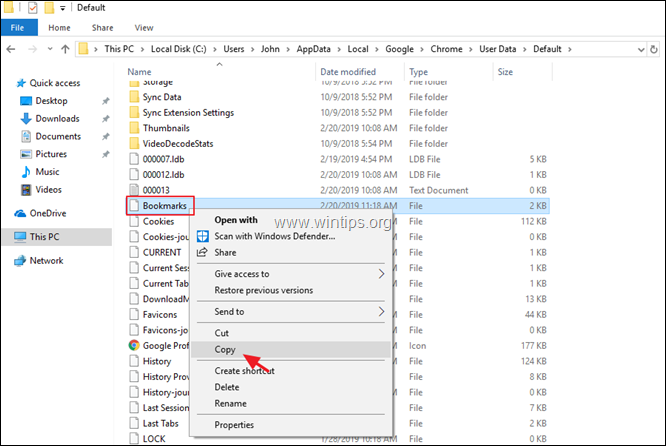
Jak ręcznie przywrócić zakładki Chrome.
Aby przywrócić plik „Zakładki” Chrome:
1.Blisko Przeglądarka Chrome.
2.Włącz widok ukrytych plików.
3.Kopiuj ten Zakładki plik z kopii zapasowej, wewnątrz folderu „Default”, w następującej lokalizacji na dysku:
Windows 10, 8, 7 i Vista:
- C:\Użytkownicy\
\AppData\Local\Google\Chrome\Dane użytkownika\Domyślna
Windows XP:
- C:\Dokumenty i ustawienia\
\Ustawienia lokalne\Dane aplikacji\Google\Chrome\Dane użytkownika\Domyślna
4. Uruchom Chrome i gotowe!
Metoda 2: Eksportuj i importuj plik HTML zakładek Chrome.
Drugim sposobem tworzenia kopii zapasowych zakładek Chrome jest wyeksportowanie ich do pliku HTML, a następnie zaimportowanie wyeksportowanych zakładek. Plik HTML do Chrome, używając „Eksportuj/Importuj do HTML” funkcja z menu przeglądarki Google Chrome.
Jak wyeksportować zakładki Chrome do pliku HTML.
Aby wykonać kopię zapasową (wyeksportować) zakładek Chrome do pliku HTML:
1. Otwórz Google Chrome i z przeglądarki Chrome menu wybierać Zakładki -> Menedżer zakładek.
wybierać Zakładki -> Menedżer zakładek.
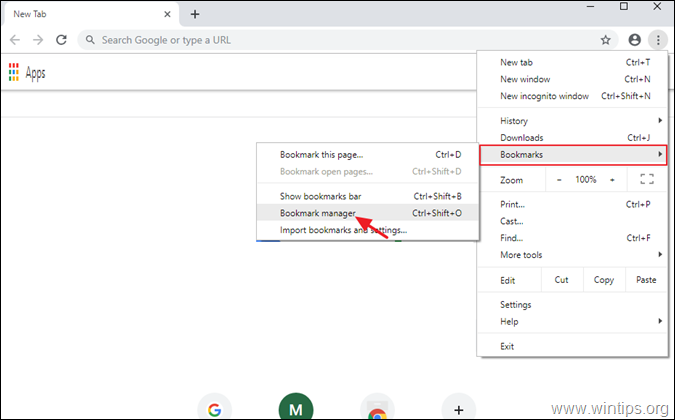
2. Następnie kliknij ponownie w (2) menu z trzema (3) kropkami  w prawym górnym rogu i wybierz Eksportuj zakładki.
w prawym górnym rogu i wybierz Eksportuj zakładki.
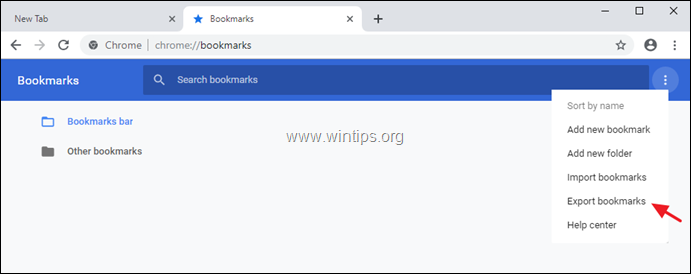
3. Wpisz nazwę (jeśli chcesz) dla eksportowanego pliku zakładek i Zapisać plik HTML do miejsca docelowego kopii zapasowej.
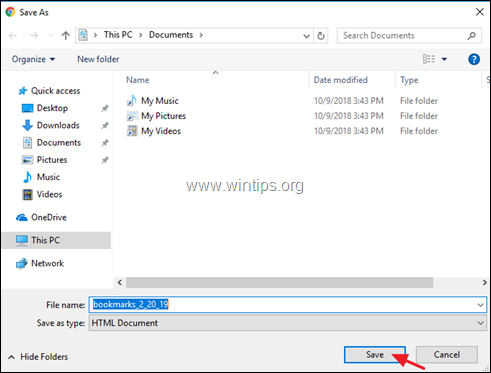
Jak zaimportować zakładki Chrome z pliku HTML.
Aby przywrócić (zaimportować) plik HTML zakładek Google Chrome:
1. Otwórz Google Chrome i z przeglądarki Chrome menu wybierać Zakładki -> Menedżer zakładek.
wybierać Zakładki -> Menedżer zakładek.

2. Następnie kliknij ponownie w menu menedżera zakładek  w prawym górnym rogu i wybierz Importuj zakładki.
w prawym górnym rogu i wybierz Importuj zakładki.
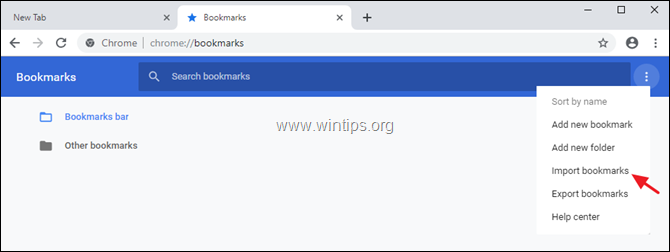
3. Wybierz plik HTML zakładek z kopii zapasowej i kliknij otwarty.
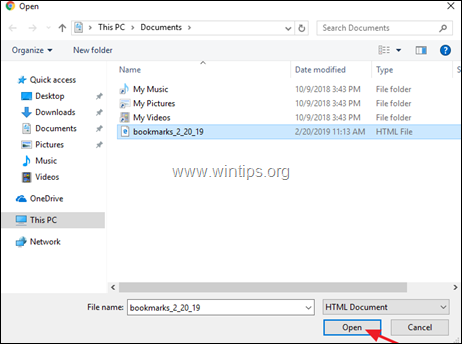
Otóż to! Daj mi znać, czy ten przewodnik Ci pomógł, zostawiając komentarz na temat swojego doświadczenia. Polub i udostępnij ten przewodnik, aby pomóc innym.
Absolutnie fantastyczne jak na takiego analfabetę komputerowego jak ja. Jednak głównym, dużym rozczarowaniem było to, że udało mi się nawigować po folderze Default, nie było tam pliku „Zakładka”. Próbowałem szukać tego w innych plikach i folderach, ale bez powodzenia. Dysk lokalny (C:) folder Default miał przejść do folderu „Administrator” zamiast tego, ponieważ nie mogłem znaleźć dla siebie nazwy użytkownika. Tak dobra nauka trochę, ale niestety bezskutecznie.
Preferuję IE, ponieważ adresy URL to zwykłe pliki, które można kopiować i przenosić za pomocą dowolnego eksploratora plików. Plik zakładek to plik HTML, który zawiera wszystkie zakładki, co utrudnia edycję, jeśli jest to wykonalne. Mam około 11 000 adresów URL i często przenoszę je za pomocą eksploratora plików. Dodatkowo mogę automatycznie tworzyć kopie zapasowe na moim serwerze NAS, dzięki czemu są one dostępne na dowolnym komputerze, którego używam, zarówno na komputerze firmowym, jak i własnym.
Zaczynam się rozczarować korzystaniem z Chrome, Epic i innych podobnych przeglądarek.
Dlaczego, do diabła, Google tak utrudnia dostęp do zakładek. Kiedy poszedłem zrobić zakładkę lub przejść do zakładki, nie chcę tego wszędzie polować. Przeglądarka CM zajmuje 3 sekundy, aby utworzyć zakładkę, 15 sekund, aby je otworzyć. Śmieszne.
to nie działa, jeśli chrome się nie otwiera (jeden z problemów, które określiłeś na poprzedniej stronie) Używam IE aby uzyskać dostęp do sieci, ponieważ chrome się nie ładuje, dlatego nie mogę uzyskać dostępu do zakładek chrome do zapisania ich.